处理图纸的功能介绍(绑定外部参照、转换CAD图纸版本、天正图纸转t3、图纸分割导出、布局转模型、修复图纸功能)
本文整理了用于处理图纸的常用功能,其中包括:
一、处理图纸外部参照问题
二、CAD图纸版本转换、天正图纸转换(转t3)
三、CAD图纸分割导出
四、布局转模型
五、修复图纸
处理图纸类问题的前提处理好图纸的外部参照,只有处理好外部参照,后续的图纸操作才能有效的进行,否则一切成徒劳。
一、 如何处理图纸外部参照问题:
定义:外部参照就是在A图纸打开的时候,调用B图纸也一起显示。这个B图纸就是外部参照。
如果图纸没有参照,那就可以跳过参照问题的处理,直接处理图纸。如果有外部参照,那对于缺少外部参照的图纸,一开始打开图纸时会弹出外部参照没有加载的提示,如下图所示:
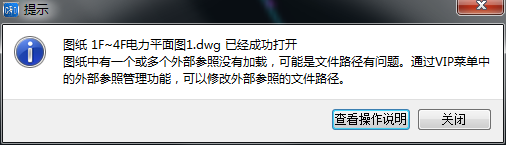
操作步骤:
1、在快看里查看外部参照的方法是:打开A图纸--会员按钮--外部参照管理。
2、仔细看好参照的名字,点击前边的更改文件路径,重新加载下,点击左上角的绑定所有参照并另存,用另存的新图纸去操做。
3、 如果没找到参照,找甲方或者设计院要。
动图演示:
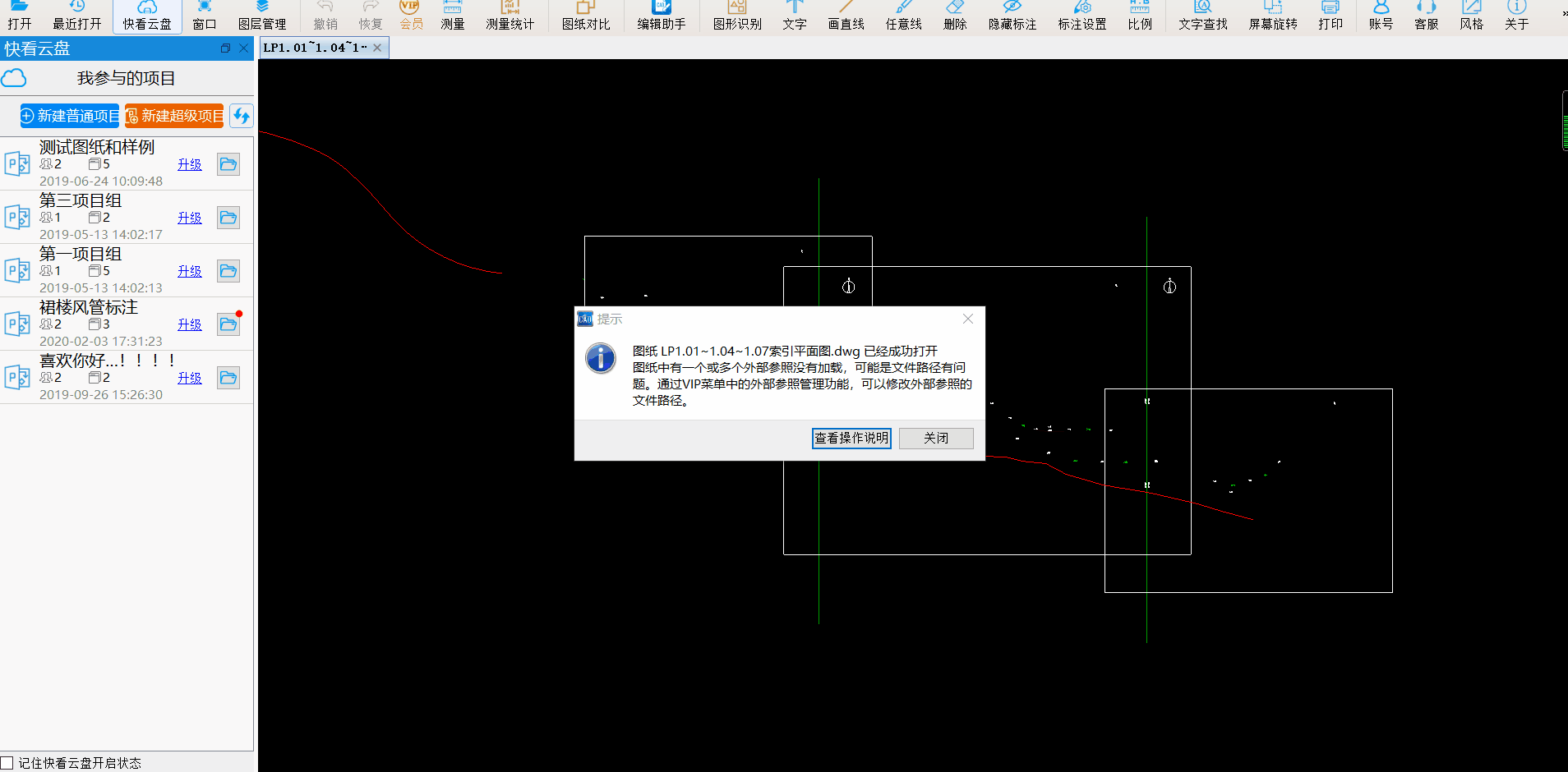
后续的所有步骤默认是参照处理完毕后的图纸,如果图纸未处理参照,请参考标题一所示步骤和教程。
二、 CAD图纸版本转换、天正图纸转换(转t3):
1、 CAD图纸版本转换
功能介绍:将CAD图纸版本高低转换,方便其他软件识别和查看。例如:AutoCAD、算量软件等。
操作步骤:可以直接点击VIP功能中【CAD图纸版本转换】,进行版本转换,目前可以转换的版本有:2004/2007/2010/2013版。
具体教程:点击查看
2、 天正图纸转换(转t3)
功能介绍:将天正图纸转成普通图纸,方便其他软件识别。例如:算量软件、AutoCAD软件等。
操作步骤:软件打开图纸--VIP按钮--转T3即可。
动图演示:
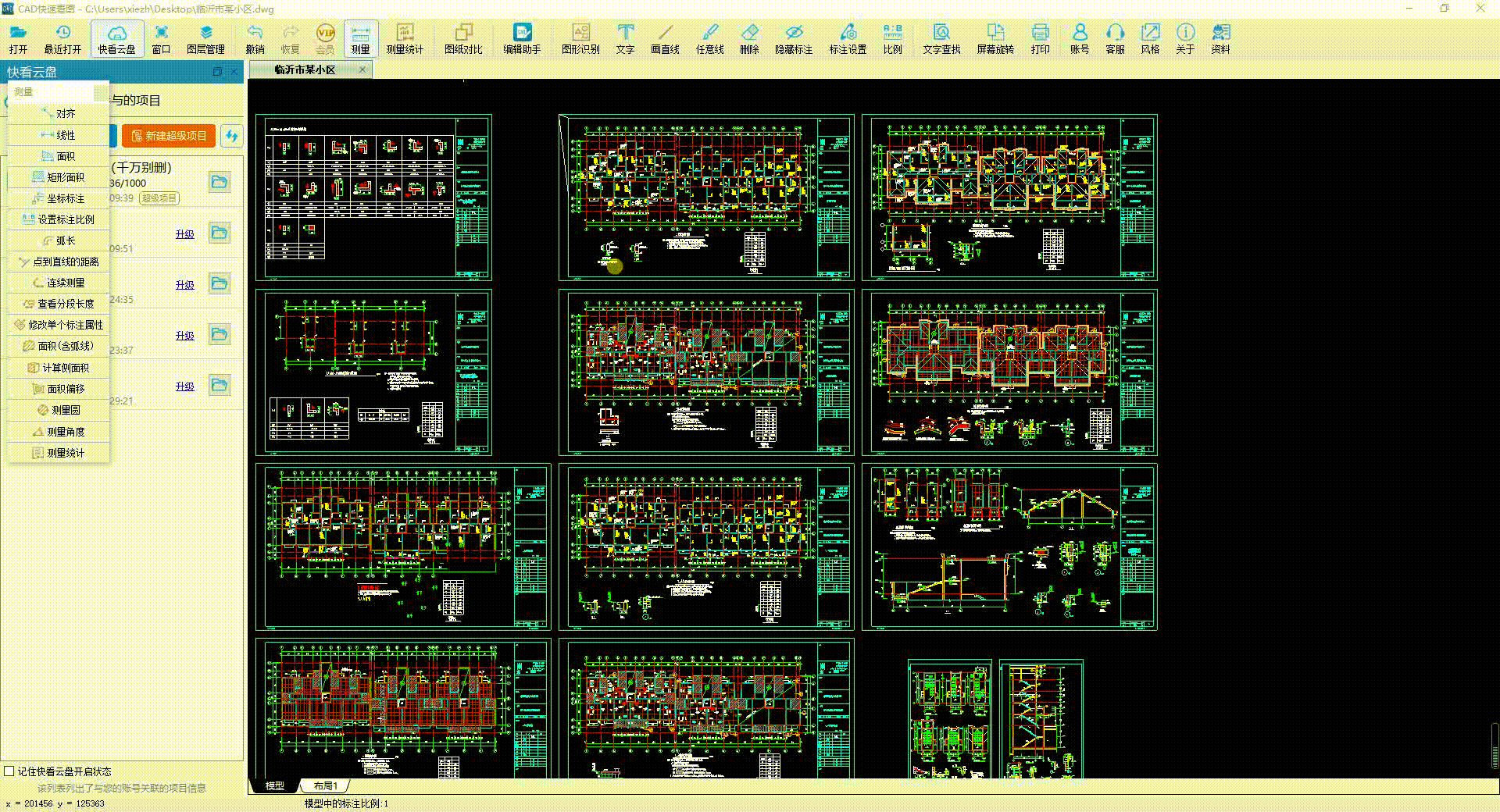
注:
1、 这个功能需要有网的情况下使用。
三、 CAD图纸分割导出:
功能介绍:将图纸上需要的部分分割导出,方便后续查看或导入算量软件。
适用情况:图纸比例过小导致显示乱码、不全;文字搜索,有显示但是没有红旗,也看不到任何东西。图纸过大打开卡顿,或者单张图纸需要添加超过200张以上的照片标注
操作步骤:软件打开图纸--VIP按钮/右键--CAD图纸分割导出
可以将当前图纸进行分图。左键框选需要分图的部位,另存即可。
具体教程:点击查看
注:
1、 这个功能需要有网的情况下使用。
2、 升级到6.2.0.96版本及以上,加载参照后进行的转t3,布局转模型,分割图纸等都是会自动绑定参照的,直接操做即可。
四、 布局转模型:
功能介绍:可以将图纸布局里的图形转出到模型里,成为一张新的图纸,方便后续使用。例如:导入算量软件等。
适用情况:图纸在布局中显示异常,乱码、不全;需要在编辑助手中对图纸进行编辑,需布局转模型。
操作步骤:软件打开一张图纸,切换到布局里,点击VIP按钮/右键--布局转模型即可。
具体教程:点击查看
注:
1、 布局转模型后的图纸在测量时,需要先进行测量比例设置。
2、 这个功能需要有网的情况下使用。
五、 修复图纸:
功能介绍:针对对图纸的损坏、错误、软件卡退、停止响应的问题进行修复,修复后能够正常打开。
适用情况:图纸有错误;打不开了又或者是转t3显示失败了;外部参照加载的时候前面是个小红点等情况。
操作步骤:打开编辑助手--点击文件--修复--选择需要修复的图纸
动图演示:

注:
1、图纸只能单张修复,不可以批量修复
2、参照图纸修复完要改名字回来,不然无法自动加载已修复的参照
3、通过快看页面点击【编辑助手】,在编辑助手已经打开了其他图纸的情况下,也是可以使用图纸修复功能的。



